
將紙張裝入紙匣
在紙匣中裝入常用的紙張。若要在未裝入紙匣中的紙張上列印,請將紙張裝入多用途紙盤。在多用途紙盤中裝入紙張
 |
務必縱向裝入紙張*無法橫向裝入紙張。務必縱向裝入紙張,如下圖所示。
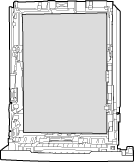 * 自訂尺寸紙張只能橫向裝入。關於紙匣中可裝入的自訂尺寸紙張種類,請參閱紙張。
|
 |
|
將紙張裝入選購送稿機時,請按照以下步驟。
|
裝入正常尺寸紙張
若要裝入紙匣標示之尺寸的紙張,請使用下列程序。關於紙匣未標示之尺寸的紙張,請參閱裝入自訂尺寸紙張。
1
拉出紙匣。
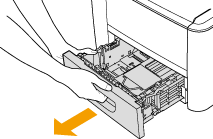

務必用兩手握住紙匣,然後輕輕拉出。否則,如果紙匣太容易滑出,可能會掉落而損壞。
2
將紙張導板位置調整到您要使用的紙張尺寸。
按下鎖定釋放桿( )以將突起部分(
)以將突起部分( )對齊適當的紙張尺寸標記。
)對齊適當的紙張尺寸標記。
 )以將突起部分(
)以將突起部分( )對齊適當的紙張尺寸標記。
)對齊適當的紙張尺寸標記。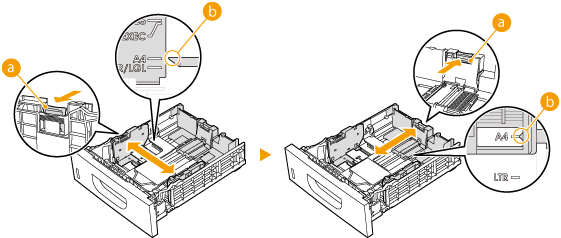
3
裝入紙張,使紙疊邊緣對齊紙匣後側的紙張導板。
縱向裝入紙張(短邊朝向本機),列印面朝上。無法橫向裝入紙張。
翻鬆紙疊,然後在平坦的表面上輕打以對齊邊緣。
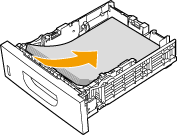

裝入紙張時,請勿超出裝紙限制線
請確定紙疊沒有超出裝紙限制線( )。放入太多紙張可能導致卡紙。
)。放入太多紙張可能導致卡紙。
 )。放入太多紙張可能導致卡紙。
)。放入太多紙張可能導致卡紙。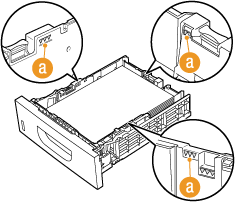

裝入帶有標誌的紙張時,請參閱放入預列印紙。
4
將紙匣插入本機。
在 <通知檢查紙張設定> 設定為 <開啟> 插入紙匣時,會顯示確認畫面。通知檢查紙張設定
»
繼續前往指定紙匣中的紙張尺寸和類型

變更紙張尺寸或類型時
紙張尺寸和類型的出廠預設設定分別為 <A4> 和 <普通紙>。若要將不同尺寸或類型的紙張裝入本機,務必變更設定。如果不變更此設定,本機無法正常列印。
|
在列印紙背面列印(手動雙面列印)
|
|
可以在列印紙背面列印。撫平列印紙捲曲,然後將其裝入多用途紙盤(在多用途紙盤中裝入紙張),列印面朝上(已列印面朝下)。
每次列印時裝入一張紙。
只能使用本機列印的紙張。
不能在已列印面列印。
|
裝入自訂尺寸紙張
若要裝入自訂尺寸紙張或其他紙匣未標示之尺寸的紙張,請使用下列程序。
1
拉出紙匣。
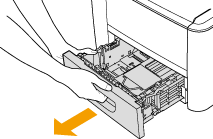

務必用兩手握住紙匣,然後輕輕拉出。否則,如果紙匣太容易滑出,可能會掉落而損壞。
2
將紙張導板向外滑。
按下鎖定釋放桿,向外滑動紙張導板。
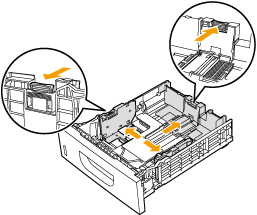
3
裝入紙張時,將紙疊邊緣對齊紙匣前側。
以列印面朝下方式裝入紙張。
翻鬆紙疊,然後在平坦的表面上輕打以對齊邊緣。
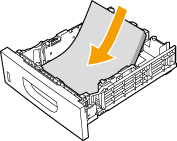

裝入紙張時,請勿超出裝紙限制線
請確定紙疊沒有超出裝紙限制線( )。放入太多紙張可能導致卡紙。
)。放入太多紙張可能導致卡紙。
 )。放入太多紙張可能導致卡紙。
)。放入太多紙張可能導致卡紙。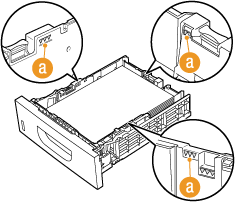

裝入帶有標誌的紙張時,請參閱放入預列印紙。
4
將紙張導板對齊紙張邊緣。
按下鎖定釋放桿,將紙張導板向內滑,直到緊靠紙張邊緣。
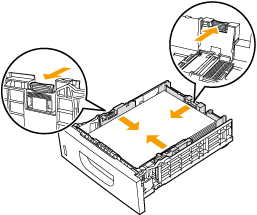

將紙張導板緊靠紙張邊緣
如果紙張導板過鬆或過緊,可能會導致送紙出錯或卡紙。
5
將紙匣插入本機。
在 <通知檢查紙張設定> 設定為 <開啟> 插入紙匣時,會顯示確認畫面。通知檢查紙張設定
»
繼續前往指定紙匣中的紙張尺寸和類型

變更紙張尺寸或類型時
紙張尺寸和類型的出廠預設設定分別為 <A4> 和 <普通紙>。若要將不同尺寸或類型的紙張裝入本機,務必變更設定。如果不變更此設定,本機無法正常列印。
|
在列印紙背面列印(手動雙面列印)
|
|
可以在列印紙背面列印。撫平列印紙捲曲,然後將其裝入多用途紙盤(在多用途紙盤中裝入紙張),列印面朝上(已列印面朝下)。
每次列印時裝入一張紙。
只能使用本機列印的紙張。
不能在已列印面列印。
|